Redmine je bezplatná, open source a webová webová aplikace pro správu projektů, která uživatelům umožňuje spravovat více projektů a přidružených podprojektů. Je multiplatformní a je postaven na frameworku Ruby on Rails. Redmine je jedním z nejpopulárnějších a skvělých nástrojů pro projekty a sledování času, wiki, správu dokumentů a mnoho dalšího. Jedná se o funkčně bohatou aplikaci, která podporuje více projektů, ACL založené na rolích a systémy pro správu verzí, jako je Git, SVN nebo CVS.
Funkce
- Podporuje více jazyků.
- Umožňuje více databází a jednoduché sledování času.
- Integrace se správou zpráv, dokumentů a souborů.
- Umožňuje webové zdroje a e-mailová upozornění.
Požadavky
- Na vašem systému je nainstalován server Ubuntu 18.04.
- Uživatel bez oprávnění root s právy sudo.
Instalovat Apache a MariaDB
Redmine běží na webovém serveru a používá MariaDB k ukládání svých dat. Budete tedy muset do svého systému nainstalovat webový server Apache a server MariaDB. Můžete je nainstalovat pomocí následujícího příkazu:
sudo apt-get install apache2 mariadb-server libapache2-mod-passenger -y
Po dokončení instalace spusťte službu Apache a MariaDB a povolte jim spuštění při spouštění pomocí následujícího příkazu:
sudo systemctl start apache2
sudo systemctl start mariadb
sudo systemctl enable apache2
sudo systemctl enable mariadb
Nakonfigurujte MariaDB
Ve výchozím nastavení není MariaDB zabezpečena. Nejprve jej tedy musíte zajistit. Můžete to provést spuštěním následujícího skriptu:
sudo mysql_secure_installation
Odpovězte na všechny otázky, jak je uvedeno níže:
Enter current password for root (enter for none):
Set root password? [Y/n]: N
Remove anonymous users? [Y/n]: Y
Disallow root login remotely? [Y/n]: Y
Remove test database and access to it? [Y/n]: Y
Reload privilege tables now? [Y/n]: Y Nainstalovat Redmine
Ve výchozím nastavení je balíček redmine dostupný ve výchozím úložišti serveru Ubuntu 18.04. Můžete jej nainstalovat pouhým spuštěním následujícího příkazu:
sudo apt-get install redmine redmine-mysql -y
Během instalace budete požádáni o konfiguraci Redmine, jak je uvedeno níže:
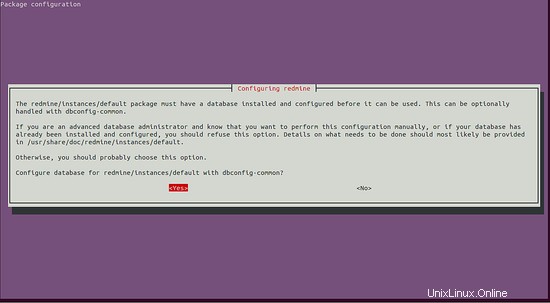
Klikněte na Ano knoflík. Měli byste vidět následující stránku:
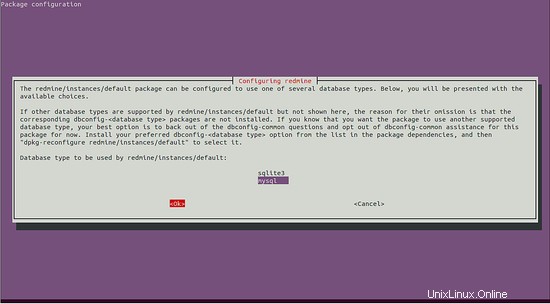
Zde vyberte databázi jako mysql a klikněte na OK knoflík. Měli byste vidět následující stránku:
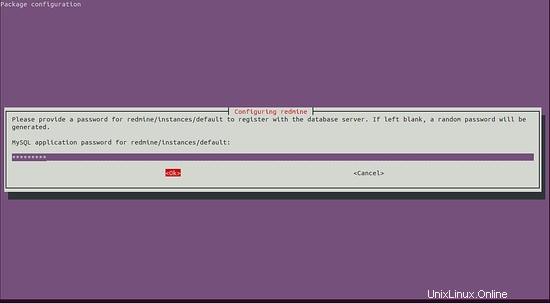
Nyní zadejte heslo pro Redmine pro registraci do databáze a klikněte na OK dokončete instalaci.
Dále budete muset nainstalovat balíčky gem bundler. Můžete jej nainstalovat pomocí následujícího příkazu:
sudo gem install bundler
Dále vytvořte symbolický odkaz Redmine na webový kořenový adresář Apache:
sudo ln -s /usr/share/redmine/public /var/www/html/redmine
Dále vytvořte soubor zámku pro redmine pomocí následujícího příkazu:
sudo touch /usr/share/redmine/Gemfile.lock
Dále udělte správná oprávnění redmine pomocí následujícího příkazu:
sudo chown www-data:www-data /usr/share/redmine/Gemfile.lock
sudo chown -R www-data:www-data /var/www/html/redmine
Konfigurovat Apache pro Redmine
Dále budete muset upravit soubor traveller.conf a provést nějaké změny. Můžete to provést pomocí následujícího příkazu:
sudo nano /etc/apache2/mods-available/passenger.conf
Proveďte následující změny:
<IfModule mod_passenger.c> PassengerDefaultUser www-data PassengerRoot /usr/lib/ruby/vendor_ruby/phusion_passenger/locations.ini PassengerDefaultRuby /usr/bin/ruby </IfModule>
Dále vytvořte soubor virtuálního hostitele Apache pro Redmine pomocí následujícího příkazu:
sudo nano /etc/apache2/sites-available/redmine.conf
<VirtualHost *:80>
ServerAdmin [email protected]
DocumentRoot /var/www/html/redmine
ServerName example.com
ServerAlias www.example.com
<Directory /var/www/html/redmine>
RailsBaseURI /redmine
PassengerResolveSymlinksInDocumentRoot on
</Directory>
ErrorLog ${APACHE_LOG_DIR}/error.log
CustomLog ${APACHE_LOG_DIR}/access.log combined
</VirtualHost>
Nahraďte example.com svým vlastním názvem domény v souboru vhost. Uložte a zavřete soubor. Poté povolte virtuálního hostitele Redmine a přepisovací modul Apache pomocí následujícího příkazu:
sudo a2ensite redmine
sudo a2enmod rewrite
Nakonec restartujte službu Apache, abyste použili všechny změny:
sudo systemctl restart apache2
Stav webového serveru Apache můžete zkontrolovat pomocí následujícího příkazu:
sudo systemctl status apache2
Měli byste vidět následující výstup:
Loaded: loaded (/lib/systemd/system/apache2.service; enabled; vendor preset: enabled)
Drop-In: /lib/systemd/system/apache2.service.d
??apache2-systemd.conf
Active: active (running) since Wed 2019-01-16 17:43:29 CET; 8s ago
Process: 7401 ExecStop=/usr/sbin/apachectl stop (code=exited, status=0/SUCCESS)
Process: 7407 ExecStart=/usr/sbin/apachectl start (code=exited, status=0/SUCCESS)
Tasks: 77 (limit: 2313)
CGroup: /system.slice/apache2.service
??7455 /usr/sbin/apache2 -k start
??7456 Passenger watchdog
??7459 Passenger core
??7468 Passenger ust-router
??7482 /usr/sbin/apache2 -k start
??7483 /usr/sbin/apache2 -k start
Jan 16 17:43:29 server1 systemd[1]: Starting The Apache HTTP Server...
Jan 16 17:43:29 server1 systemd[1]: Started The Apache HTTP Server.
Přístup k webovému rozhraní Redmine
Redmine je nyní nainstalován, je čas k němu přistupovat prostřednictvím webového prohlížeče.
Otevřete webový prohlížeč a zadejte adresu URL instalace redmine, v mém případě:http://example.com. Budete přesměrováni na následující stránku:
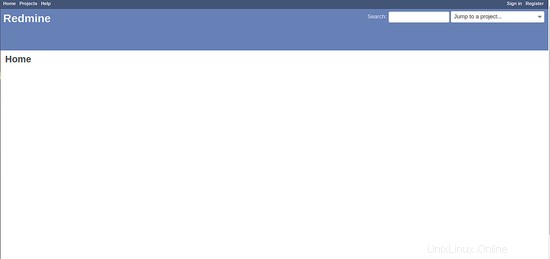
Nyní klikněte na Podepsat V tlačítko, budete přesměrováni na přihlašovací stránku Redmine:
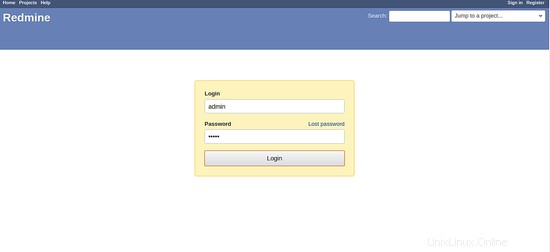
Zadejte uživatelské jméno jako admin a heslo jako admin a poté klikněte na Přihlásit knoflík. Měli byste vidět následující stránku:
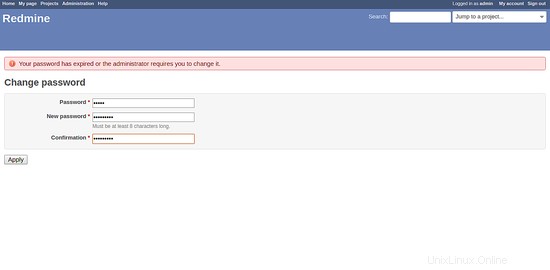
Nyní změňte své aktuální heslo a klikněte na Použít knoflík. Měli byste vidět následující stránku:
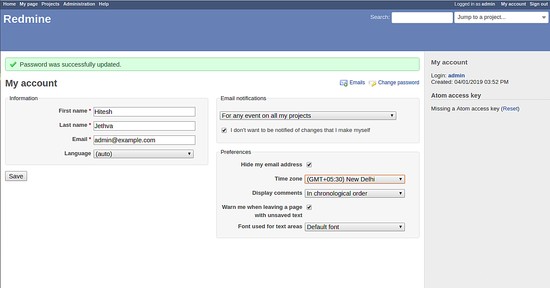
Gratulujeme! úspěšně jste nainstalovali a nakonfigurovali Redmine na serveru Ubuntu 18.04. Nyní můžete hostovat svůj vlastní systém řízení projektů a spravovat své projekty snadno pomocí Redmine.